用户在Excel2016中编辑数据的时候,经常会遇到一些数据文本混在一个单元格中,想要将其分开非常的麻烦,那么怎么实现快速将数据分格呢,下面就来跟大家说下Excel数据分列的功能。
【操作方法】
首先我们拿下面的这组数据为例子,我们要将数字和字母拆分开来,可以观察到字母和数字之间都有一个空格。
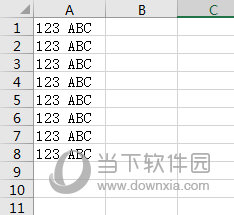
那么我们就可以选择要分列的单元格,点击上方的【数据】-【分列】。在分列向导中选择【分隔符号】。
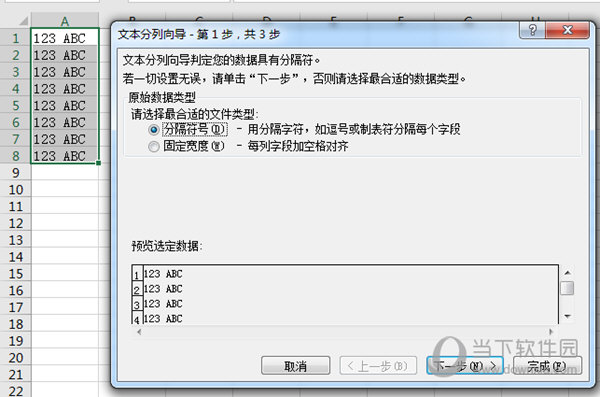
点击下一步,我么选择分隔符号为【空格】,如果你的数据之间不是空格,那么请根据实际情况来选择符号。
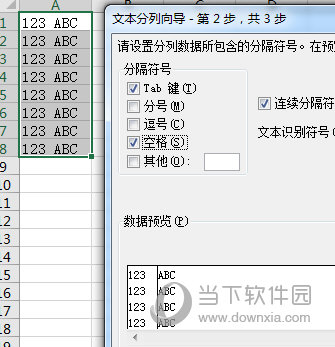
最后点击下一步,然后预览数据效果,点击完成,然后之前的数据就被分隔显示了。
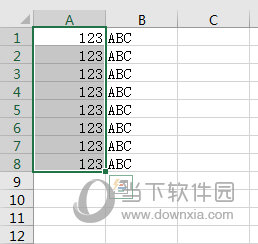
以上就是Excel2016数据分格的操作方法了,值得注意的是数据分列显示后需要再核对分列显示是否正确,可能存在个别数据分列后并不是自己需要的,需要自己手动再调整一下。